คุณกำลังทำงานกับไฟล์ PDF อยู่ แล้วมีเรื่องแปลกๆ เกิดขึ้น ลิงก์ใน PDF ใช้งานไม่ได้เลย คุณเลยลองค้นหาในอินเทอร์เน็ตดูว่าเกิดอะไรขึ้น
คุณมาถูกที่แล้ว
แล้วทำไม ไฮเปอร์ลิงก์ถึงไม่ทำงานใน PDF ล่ะ?จริงๆ แล้วอาจมีหลายสาเหตุแต่ข่าวดีก็คือคุณสามารถแก้ไขได้ง่ายๆ เลย
ในบทความนี้ เราจะมาพูดคุยกันว่าทำไมคุณถึงต้องเผชิญกับปัญหานี้ และวิธีแก้ไข เริ่มกันเลย!
ทำไมลิงก์ใน PDF ถึงไม่ทำงาน?
ไฮเปอร์ลิงก์เปรียบเสมือนเส้นทางในไฟล์ PDF ที่เชื่อมต่อเอกสารต่างๆ เข้าด้วยกัน ลิงก์เหล่านี้อาจใช้งานไม่ได้หากเกิดอาการหงุดหงิด หากคุณกำลังประสบปัญหานี้ สิ่งแรกที่ควรทำคือหาสาเหตุของปัญหา
- ปัญหาไฮเปอร์ลิงก์ PDF ในบางอุปกรณ์ : เป็นไปได้ว่าไฮเปอร์ลิงก์ในไฟล์ PDF ของคุณทำงานได้ถูกต้องบนอุปกรณ์บางเครื่อง แต่ทำงานไม่ถูกต้องบนอุปกรณ์อื่นๆ ความไม่ตรงกันนี้เกิดขึ้นเมื่อแอปพลิเคชัน PDF ของคุณขาดการรองรับการตรวจจับลิงก์อัตโนมัติ ตัวอย่างเช่น แอป Mac Preview สำหรับ macOS และ Adobe Reader สำหรับทั้งแพลตฟอร์ม iOS และ Android
- ไฮเปอร์ลิงก์ PDF ไม่ทำงานหลังจากการแปลงจาก Word, Excel หรือ PowerPoint:แม้ว่าไฮเปอร์ลิงก์จะทำงานได้อย่างถูกต้องในเอกสารเวอร์ชัน Word, PowerPoint และ Excel แต่จะไม่สามารถคลิกได้เมื่อแปลงเป็น PDF ซึ่งอาจเกิดจากการบันทึกไฟล์เป็น PDF ผ่านการพิมพ์ ซึ่งทำให้เอกสารแบนราบลงและทำให้ไฮเปอร์ลิงก์ไม่ทำงาน อีกทางเลือกหนึ่ง หากแปลงจากไฟล์รูปแบบอื่นเป็น PDF ระบบอาจไม่ตรวจพบ URL โดยอัตโนมัติหากไม่ได้เปิดใช้งาน "สร้างลิงก์จาก URL" ใน Acrobat
- โค้ดของคุณผิด:ลองคิดดูว่าลิงก์เป็นเหมือนโค้ด – บางลิงก์ปลอดภัย (HTTPS) และบางลิงก์ไม่ปลอดภัย (HTTP) หากลิงก์ของคุณมีปัญหา อาจเป็นเพราะลิงก์นั้นใช้โค้ดที่ต่างจากที่ควรจะเป็น ดังนั้น เวลาสร้างลิงก์ อย่าลืมขึ้นต้นด้วย "http://" หรือ "https://"
- ข้อผิดพลาดของคำ:ข้อผิดพลาดเล็กๆ น้อยๆ ในที่อยู่ของลิงก์อาจทำให้ลิงก์หลุดจากตำแหน่ง บางครั้งผู้สร้าง PDF อาจใส่คำในลิงก์ผิด ทำให้ไฮเปอร์ลิงก์ใช้งานไม่ได้
- PDF เสียหาย:บางครั้งเมื่อไฮเปอร์ลิงก์ไม่ทำงานใน PDF แสดงว่าไฟล์ PDF เองมีปัญหา ไฟล์ PDF อาจเสียหาย ซึ่งอาจส่งผลต่อการทำงานของไฮเปอร์ลิงก์ ลองเปิด PDF ในโปรแกรมอ่าน PDF อื่น หรือสร้าง PDF ใหม่เพื่อดูว่าปัญหายังคงอยู่หรือไม่
อ่านเพิ่มเติม: PDF เป็น URL: 3 วิธีที่ดีที่สุดพร้อมขั้นตอน
5 วิธีที่มีประสิทธิภาพในการแก้ไขไฮเปอร์ลิงก์ที่ไม่ทำงานใน PDF
เมื่อไฮเปอร์ลิงก์ไม่ทำงาน มีห้าวิธีที่คุณสามารถลองใช้ได้ มาดูกัน:
แก้ไข 1. แก้ไขและอัปเดตลิงก์ PDF
เมื่อไฮเปอร์ลิงก์ของคุณใช้งานไม่ได้ใน PDF วิธีหนึ่งที่มีประสิทธิภาพในการทำให้ไฮเปอร์ลิงก์กลับมาใช้งานได้คือการแก้ไขและอัปเดต วิธีนี้เป็นวิธีแก้ไขปัญหาที่ง่ายที่สุด เพียงตรวจสอบไฮเปอร์ลิงก์แต่ละลิงก์และแก้ไข
ตอนนี้คุณกำลังสงสัยว่าจะแก้ไขลิงก์ PDF อย่างไรสิ่ง ที่คุณต้องการคือโปรแกรมแก้ไข PDF ที่เชื่อถือได้
UPDFเป็นตัวเลือกที่ยอดเยี่ยมสำหรับการแก้ไขไฮเปอร์ลิงก์ เปรียบเสมือนผู้เชี่ยวชาญที่คอยช่วยเหลือทุกอย่างที่เกี่ยวข้องกับ PDF โดยเฉพาะอย่างยิ่งเมื่อต้องแก้ไขลิงก์ UPDF ออกแบบมาเพื่อลดความซับซ้อนและให้คุณควบคุมการทำงานของลิงก์ได้อย่างเต็มที่ ที่สำคัญที่สุดคือ UPDF รองรับการเพิ่มและแก้ไขไฮเปอร์ลิงก์ใน PDF บนอุปกรณ์ Windows, Mac และ iOS
ยิ่งไปกว่านั้น แม้ว่าคุณจะไม่ได้เชี่ยวชาญด้านเทคโนโลยีมากนัก UPDF ก็ใช้งานง่ายด้วยดีไซน์ที่เรียบง่ายและใช้งานง่าย ลองใช้ฟรีได้เลย!
Windows • macOS • iOS • Android ปลอดภัย 100%

ด้วย UPDF คุณสามารถ:
- แก้ไขลิงก์ที่มีอยู่แล้ว แก้ไขข้อผิดพลาด เปลี่ยนที่อยู่ และตรวจสอบให้แน่ใจว่าทุกอย่างดูถูกต้อง
- สร้างลิงก์ใหม่ได้ง่ายๆ เหมือนกับการเพิ่มเส้นทางใหม่ให้กับ PDF ของคุณ
- ยกเลิกลิงก์สิ่งที่คุณไม่ต้องการ หากลิงก์นั้นสร้างความสับสน คุณสามารถลบออกได้อย่างง่ายดาย
- นอกจากนี้ ยังช่วยให้คุณแทรกลิงก์หน้าได้ ช่วยให้นำทางไปยังหน้าเฉพาะต่างๆ ในเอกสาร PDF ที่มีความยาวได้สะดวก
- คุณสามารถแก้ไขข้อความ รูปภาพ และองค์ประกอบอื่น ๆ ภายในเอกสาร PDF ได้ด้วย
คุณสามารถแก้ไขและอัปเดตลิงก์ด้วย UPDF ได้ดังนี้:
ดังนั้น หากคุณเจอลิงก์ที่ไม่ยอมให้ความร่วมมือ UPDF จะเข้ามาช่วยแก้ปัญหาให้ ดาวน์โหลดได้จากปุ่มด้านล่าง แล้วคุณก็พร้อมใช้งานได้เลย
Windows • macOS • iOS • Android ปลอดภัย 100%
- เปิดไฟล์ PDF ของคุณที่นั่น
- ไปที่"แก้ไข" ใน "เครื่องมือ"เลือก"แทรกและแก้ไขลิงก์ " เพื่อเริ่มการแก้ไข ลิงก์ทั้งหมดจะถูกไฮไลต์
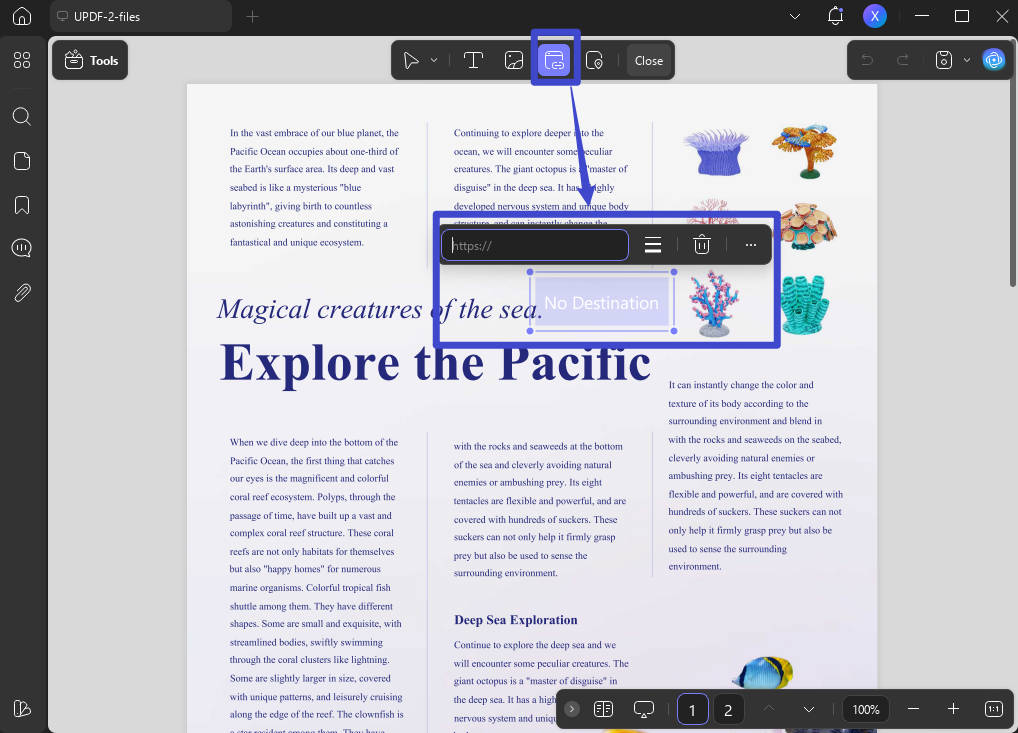
- ตอนนี้คุณสามารถคลิกเพื่อแก้ไข/อัปเดตลิงก์ได้โดยการดับเบิลคลิกที่ลิงก์ หากต้องการ คุณสามารถลบหรือคัดลอกลิงก์ได้
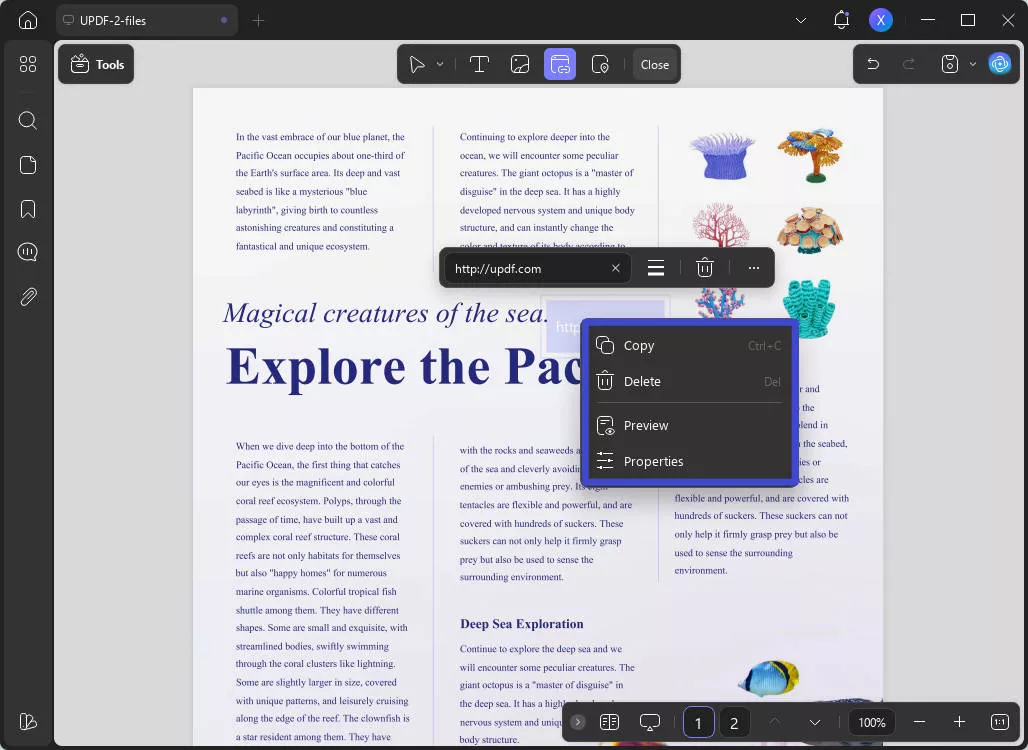
- หลังจากเพิ่มลิงก์แล้ว คุณยังสามารถคลิก " เพิ่มเติม " เพื่อปรับแต่งรูปลักษณ์ของลิงก์ได้อีกด้วย คุณสามารถเปลี่ยนประเภทของลิงก์ (เลือกระหว่างรูปสี่เหลี่ยมผืนผ้าที่มองเห็นได้หรือมองไม่เห็น) รูปแบบของเส้น ความหนาของเส้น และสีของเส้นขอบ
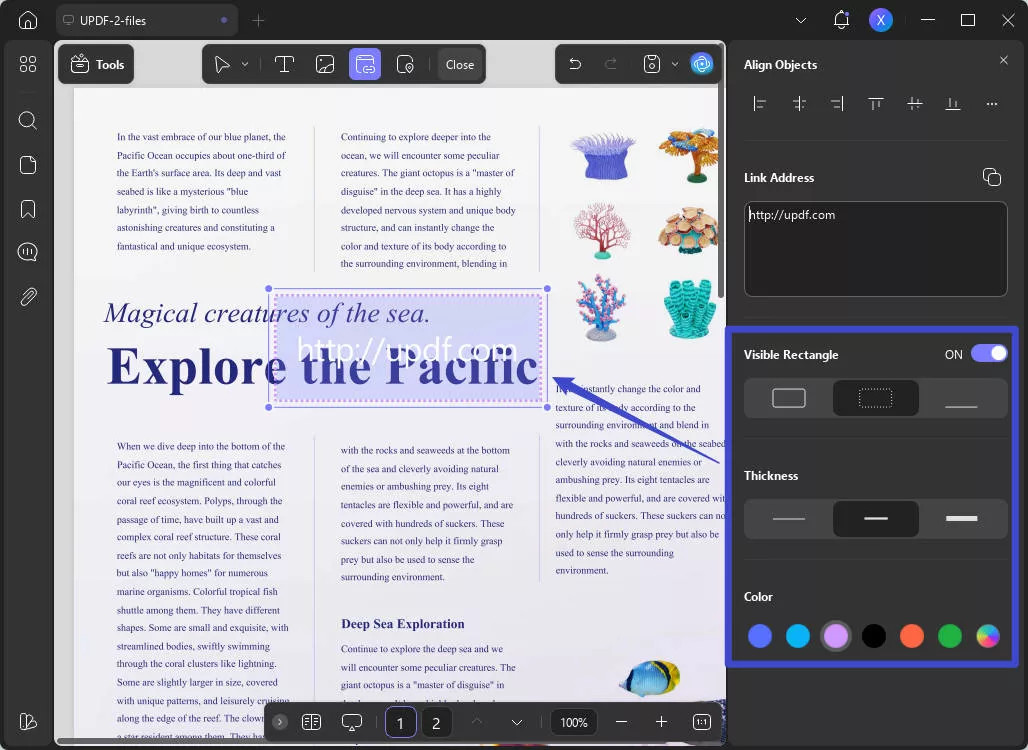
UPDF สามารถทำอะไรให้คุณได้อีก?
UPDF เป็นโซลูชันแบบครบวงจรสำหรับการจัดการไฟล์ PDF สามารถแก้ไขปัญหาลิงก์ เปลี่ยนรูปลักษณ์ของไฟล์ PDF เพิ่มความปลอดภัย และแม้แต่เพิ่มคำอธิบายประกอบ ไม่ว่าคุณจะต้องเปลี่ยนไฟล์ PDF เป็นรูปแบบอื่นหรือบีบอัดไฟล์ PDF UPDF ก็พร้อมช่วยคุณ มาดูกันว่า UPDF มีฟีเจอร์เด่นๆ อะไรบ้าง
- การแปลง PDF : สามารถแปลงไฟล์ PDF เป็นรูปแบบอื่นๆ เช่น Word, Excel, PowerPoint, ไฟล์รูปภาพ และอื่นๆ อีกมากมาย
- คำอธิบาย PDF: คุณสามารถเพิ่มความคิดเห็น ไฮไลท์ สแตมป์ และภาพวาดลงใน PDF ของคุณได้ด้วยความช่วยเหลือของ UPDF
- ความปลอดภัย PDF: ด้วย UPDF คุณสามารถใช้การป้องกันด้วยรหัสผ่าน การเข้ารหัส และการตั้งค่าการอนุญาตเพื่อรักษาความปลอดภัยไฟล์ PDF ของคุณได้
- การสร้าง PDF : ช่วยในการสร้างเอกสาร PDF ใหม่ตั้งแต่เริ่มต้นหรือโดยการรวมไฟล์ที่มีอยู่
- การจัดการหน้า PDF: คุณสามารถจัดเรียงใหม่ หมุน แทรก หรือลบหน้าในเอกสาร PDF ด้วย UPDF
- ลายน้ำ : เพิ่มลายน้ำ ไม่ว่าจะเป็นข้อความหรือรูปภาพ ลงในหน้า PDF ของคุณ เพื่อสร้างแบรนด์หรือปกป้องลิขสิทธิ์
- การบีบอัด PDF: คุณสามารถลดขนาดไฟล์ PDF เพื่อให้การแบ่งปันและจัดเก็บมีประสิทธิภาพมากขึ้น
- UPDF AIช่วยคุณสรุป PDF แปล PDF อธิบาย PDF และอื่นๆ อีกมากมาย
สนใจ UPDF ไหม? คลิกปุ่มด้านล่างเพื่อดาวน์โหลดและทดสอบด้วยตัวคุณเองได้เลย
Windows • macOS • iOS • Android ปลอดภัย 100%
ประกาศส่วนลด
แก้ไข 2. เปลี่ยนไปใช้อุปกรณ์อื่น
หากคุณกำลังคิดไม่ตกเกี่ยวกับไฮเปอร์ลิงก์ที่ใช้งานไม่ได้ใน PDF บนเดสก์ท็อปของคุณ อาจถึงเวลาต้องเปลี่ยนไปใช้เครื่องมือพกพาแล้ว
บางครั้ง อุปกรณ์ที่คุณใช้อาจมีบทบาททำให้เกิด "ไฮเปอร์ลิงก์สะดุด" ไฟล์ PDF อาจจะไม่มีปัญหาอะไร แต่เครื่องมือบนเดสก์ท็อปของคุณอาจเป็นสาเหตุของปัญหา นี่คือจุดที่เครื่องมือมือถือเข้ามาช่วยแก้ปัญหา มาพูดคุยกันถึงวิธีการใช้เครื่องมือมือถือเพื่อเปิดไฮเปอร์ลิงก์กัน
- เลือกเครื่องมือ PDF ที่เชื่อถือได้และใช้งานง่าย แอปมากมายมอบประสบการณ์ที่ราบรื่นสำหรับการดูและโต้ตอบกับ PDF บนสมาร์ทโฟนหรือแท็บเล็ตUPDF สำหรับ iOSเป็นหนึ่งในแอป PDF ที่ให้ผู้ใช้คลิก แก้ไข และเพิ่มไฮเปอร์ลิงก์ไปยัง PDF ดาวน์โหลดเพื่อทดลองใช้ฟรี
Windows • macOS • iOS • Android ปลอดภัย 100%
- ย้ายไฟล์ PDF ไปยังอุปกรณ์มือถือของคุณโดยใช้วิธีการต่างๆ เช่น อีเมล พื้นที่เก็บข้อมูลบนคลาวด์ หรือแอปถ่ายโอนไฟล์ หากคุณใช้ UPDF คุณสามารถใช้ UPDF Cloud เพื่ออัปโหลดไฟล์ PDF จากคอมพิวเตอร์และดาวน์โหลดจาก UPDF Cloud ลงในอุปกรณ์มือถือของคุณได้
- ใช้เครื่องมือ PDF บนมือถือเพื่อเปิดไฟล์ PDF ตรวจสอบว่าไฮเปอร์ลิงก์ทำงานตามที่คาดไว้บนอุปกรณ์มือถือของคุณหรือไม่ ทดสอบลิงก์เพื่อให้แน่ใจว่าลิงก์เหล่านั้นเชื่อมโยงไปยังตำแหน่งที่ถูกต้อง
- หากลิงก์ทำงานได้ดีบนมือถือแต่ไม่ทำงานบนเดสก์ท็อป ปัญหาอาจเกิดจากเครื่องมือบนเดสก์ท็อป
แก้ไขที่ 3. ใช้เครื่องมืออื่น
ลิงก์ PDF ของคุณใช้งานบนมือถือไม่ได้ใช่ไหม? ถึงเวลาสำรวจตัวเลือกอื่นๆ แล้ว มีซอฟต์แวร์แก้ไข PDF ให้เลือกมากมาย เช่น UPDF, Foxit PhantomPDF หรือ Nitro Pro เครื่องมือเหล่านี้สามารถใช้แก้ไขหรือสร้างไฮเปอร์ลิงก์ใหม่ได้
หากคุณใช้ Adobe ในการแก้ไขไฮเปอร์ลิงก์ ลองพิจารณา UPDF ดูสิ อาจเป็นโซลูชันที่คุณกำลังมองหา UPDF โดดเด่นในเรื่องไฮเปอร์ลิงก์
แก้ไข 4. เปลี่ยนเป็นเครือข่ายที่เสถียรอื่น
บางครั้ง วิธีแก้ปัญหา"ลิงก์ใน PDF ไม่ทำงาน"นั้นง่ายมาก การเปลี่ยนไปใช้เครือข่ายที่เสถียรกว่าอาจช่วยได้ หากลิงก์ของคุณใช้งานไม่ได้ อาจเป็นเพราะสัญญาณอินเทอร์เน็ตอ่อนหรือขาดตอน
ลองพิจารณาเปลี่ยนไปใช้เครือข่ายอื่นที่เสถียรกว่า ซึ่งอาจหมายถึงการเปลี่ยนจาก Wi-Fi ที่ช้าหรือสัญญาณขาดๆ หายๆ ไปเป็นเครือข่ายที่แรงกว่า
แก้ไข 5. อัปเดตโปรแกรม
โปรแกรมอ่าน PDF เช่นเดียวกับแอปพลิเคชันโปรดของคุณ จะได้รับการอัปเดตเป็นระยะๆ การอัปเดตเหล่านี้เปรียบเสมือนการปรับแต่งเล็กๆ น้อยๆ ที่ทำให้โปรแกรมทำงานได้ดีขึ้นและแก้ไขข้อบกพร่องต่างๆ หากไฮเปอร์ลิงก์ของคุณทำงานผิดปกติ อาจเป็นเพราะโปรแกรมอ่าน PDF ที่คุณใช้นั้นทำงานบนเวอร์ชันเก่า ลองมาดูวิธีอัปเดตโปรแกรมอ่าน PDF ของคุณด้านล่าง:
- ลองสำรวจการตั้งค่าหรือเมนูของโปรแกรมอ่าน PDF ของคุณดู มักจะมีตัวเลือกสำหรับการอัปเดต
- คลิกที่ตัวเลือกนั้นและปล่อยให้โปรแกรมทำงาน – ตรวจสอบว่ามีเวอร์ชันใหม่กว่าหรือไม่
- หากพบการอัปเดต โปรดดำเนินการติดตั้ง
- เมื่ออัปเดตเสร็จแล้ว ระบบอาจขอให้คุณรีสตาร์ทโปรแกรม หากเป็นเช่นนั้น ให้เริ่มต้นโปรแกรมอ่าน PDF ใหม่อีกครั้ง
คำถามที่พบบ่อยเกี่ยวกับไฮเปอร์ลิงก์ที่ใช้งานได้กับ PDF แล้ว
คำถามที่ 1: วิธีแก้ไขลิงก์ PDF ไม่ทำงานบน Android?
วิธีที่ดีที่สุดคือใช้ UPDF เพราะคุณสามารถควบคุมลิงก์ได้ นอกจากนี้ ให้อัปเดตแอปอ่าน PDF จาก Play Store เพื่อแก้ไขปัญหาลิงก์ไม่ทำงาน ตรวจสอบการเชื่อมต่ออินเทอร์เน็ตและตรวจสอบให้แน่ใจว่า URL ถูกต้อง
คำถามที่ 2: วิธีแก้ไขลิงก์ PDF ไม่ทำงานบน iPhone
ในการแก้ไขปัญหาลิงก์ PDF ไม่ทำงานบน iPhone ให้ลองล้างแคช Safari โดยไปที่ การตั้งค่า > Safari > ล้างประวัติและข้อมูลเว็บไซต์ และตรวจสอบให้แน่ใจว่าคุณใช้แอปอ่าน PDF ที่เข้ากันได้กับ iOS เช่น UPDF และ Adobe Acrobat Reader
คำถามที่ 3 วิธีแก้ไขลิงก์ PDF ไม่ทำงานบน Adobe Reader
อัปเดต Adobe Reader เป็นเวอร์ชันล่าสุดเพื่อแก้ไขปัญหาลิงก์ PDF ไม่ทำงานบน Adobe Reader นอกจากนี้ ให้ปิดใช้งานตัวบล็อกป๊อปอัปและการตั้งค่าความปลอดภัยที่อาจส่งผลต่อลิงก์ หากทุกวิธีไม่ได้ผล คุณสามารถลองดาวน์โหลด UPDF เพื่อเปิดลิงก์ PDF ได้
บทสรุป
โดยรวมแล้ว ปัญหา "ไฮเปอร์ลิงก์ไม่ทำงานใน PDF "สามารถแก้ไขได้หลายวิธี เราได้หารือถึงวิธีการที่มีประสิทธิภาพมากมายในการนำไฮเปอร์ลิงก์ที่ค้างอยู่เหล่านั้นกลับมาใช้งานอีกครั้ง และทำให้ประสบการณ์ PDF ของคุณดียิ่งขึ้น คุณสามารถลองเปลี่ยนอุปกรณ์ ใช้โปรแกรมอ่าน PDF อื่นๆ และเปลี่ยนเครือข่าย
และเมื่อพูดถึงโซลูชัน UPDF ก็โดดเด่นมาก มันทำงานมหัศจรรย์ให้กับลิงก์ PDF ของคุณ – แก้ไข อัปเดต และปรับปรุงลิงก์ได้อย่างง่ายดาย
ดังนั้น อย่าปล่อยให้ไฮเปอร์ลิงก์ที่มีปัญหามาฉุดรั้งคุณไว้ ติดตั้ง UPDF ผ่านลิงก์ด้านล่าง แล้วปล่อยให้มันแก้ไขปัญหา PDF ของคุณ!
Windows • macOS • iOS • Android ปลอดภัย 100%
 UPDF
UPDF
 UPDF สำหรับ Windows
UPDF สำหรับ Windows UPDF สำหรับ Mac
UPDF สำหรับ Mac UPDF สำหรับ iPhone/iPad
UPDF สำหรับ iPhone/iPad UPDF สำหรับ Android
UPDF สำหรับ Android UPDF AI Online
UPDF AI Online UPDF Sign
UPDF Sign แก้ไข PDF
แก้ไข PDF ใส่คำอธิบาย PDF
ใส่คำอธิบาย PDF สร้าง PDF
สร้าง PDF ฟอร์ม PDF
ฟอร์ม PDF แก้ไขลิงก์
แก้ไขลิงก์ แปลง PDF
แปลง PDF OCR
OCR PDF เป็น Word
PDF เป็น Word PDF เป็นรูปภาพ
PDF เป็นรูปภาพ PDF เป็น Excel
PDF เป็น Excel จัดระเบียบ PDF
จัดระเบียบ PDF รวม PDF
รวม PDF แยก PDF
แยก PDF ครอบตัด PDF
ครอบตัด PDF หมุน PDF
หมุน PDF ป้องกัน PDF
ป้องกัน PDF เซ็น PDF
เซ็น PDF ลบข้อความ PDF
ลบข้อความ PDF ล้าง PDF
ล้าง PDF เอาความปลอดภัยออก
เอาความปลอดภัยออก อ่าน PDF
อ่าน PDF UPDF Cloud
UPDF Cloud บีบอัด PDF
บีบอัด PDF พิมพ์ PDF
พิมพ์ PDF ประมวลผลเป็นชุด
ประมวลผลเป็นชุด เกี่ยวกับ UPDF AI
เกี่ยวกับ UPDF AI โซลูชั่น UPDF AI
โซลูชั่น UPDF AI คู่มือผู้ใช้ AI
คู่มือผู้ใช้ AI คำถามที่พบบ่อยเกี่ยวกับ UPDF AI
คำถามที่พบบ่อยเกี่ยวกับ UPDF AI สรุป PDF
สรุป PDF แปล PDF
แปล PDF แชทกับ PDF
แชทกับ PDF สนทนากับ AI
สนทนากับ AI แชทด้วยรูปภาพ
แชทด้วยรูปภาพ PDF เป็นแผนที่ความคิด
PDF เป็นแผนที่ความคิด อธิบาย PDF
อธิบาย PDF งานวิจัยเชิงวิชาการ
งานวิจัยเชิงวิชาการ การค้นหาเอกสาร
การค้นหาเอกสาร โปรแกรมตรวจสอบ AI
โปรแกรมตรวจสอบ AI โปรแกรมเขียน AI
โปรแกรมเขียน AI โปรแกรมช่วยทำการบ้าน AI
โปรแกรมช่วยทำการบ้าน AI โปรแกรมสร้างแบบทดสอบ AI
โปรแกรมสร้างแบบทดสอบ AI โปรแกรมแก้โจทย์คณิตศาสตร์ AI
โปรแกรมแก้โจทย์คณิตศาสตร์ AI แปลง PDF เป็น Word
แปลง PDF เป็น Word แปลง PDF เป็น Excel
แปลง PDF เป็น Excel แปลง PDF เป็น PowerPoint
แปลง PDF เป็น PowerPoint คู่มือการใช้งาน
คู่มือการใช้งาน เคล็ดลับ UPDF
เคล็ดลับ UPDF คำถามที่พบบ่อย
คำถามที่พบบ่อย รีวิว UPDF
รีวิว UPDF ศูนย์ดาวน์โหลด
ศูนย์ดาวน์โหลด บล็อก
บล็อก ห้องข่าว
ห้องข่าว ข้อมูลจำเพาะทางเทคนิค
ข้อมูลจำเพาะทางเทคนิค อัปเดต
อัปเดต UPDF เทียบกับ Adobe Acrobat
UPDF เทียบกับ Adobe Acrobat UPDF เทียบกับ Foxit
UPDF เทียบกับ Foxit UPDF เทียบกับ PDF Expert
UPDF เทียบกับ PDF Expert








 Lizzy Lozano
Lizzy Lozano 


